Chromebook을 별도의 화면이나 TV에 연결하는 방법

Chrome OS는 사용자가 Chromebook을 별도의 화면이나 TV에 연결할 수 있는 다양한 방법을 지원합니다.

클라우드 서비스를 이용한 자동화는 비교적 새로운 개념입니다. 대부분의 사람들은 반복적인 작업을 자동화함으로써 시간을 절약할 수 있다는 이점을 인식하지 못합니다. 사람들이 클라우드 서비스의 이점을 알고 있더라도 복잡한 학습 과정은 어려울 수 있습니다.
Microsoft Power Automate(이전의 Microsoft Flow)는 자동화 프로세스 단순화를 목표로 하는 클라우드 서비스입니다. 프로그래밍 기술이 없고 클라우드 자동화를 활용하려는 경우 Microsoft Power Automate가 완벽한 출발점이 됩니다.
Microsoft Power Automate는 워크플로를 자동화할 수 있는 클라우드 기반 서비스입니다. 당신이 매일 관리자가 보낸 이메일을 확인하는 일을 한다고 가정해 보겠습니다. 이 간단한 일을 잊어버리기 쉽습니다. Microsoft Power Automate를 사용하면 특정 시간에 관리자가 보낸 이메일을 확인하도록 미리 알림을 예약할 수 있습니다.
복잡한 데이터 수집 비즈니스 프로세스를 포함하여 자동화할 수 있는 다른 워크플로우도 많이 있습니다. 즉, Microsoft Power Automate는 단순한 작업 스케줄러 그 이상입니다. 이는 귀하의 비즈니스를 간소화하는 데 도움이 되는 안전한 클라우드 서비스입니다.
Microsoft Power Automate는 어떻게 작동하나요?
Microsoft Power Automate는 클라우드를 활용하여 사전 정의된 작업 세트를 실행합니다. 작업의 범위는 이메일 전송부터 Twitter와 같은 타사 서비스의 데이터 수집까지 다양합니다. Power Automate를 사용한 자동화의 멋진 점은 코딩 방법을 알 필요가 없다는 것입니다.
Power Automate에서는 3가지 유형의 워크플로를 만들 수 있습니다.
1. 자동화된 작업 흐름은 특정 이벤트가 발생할 때마다 작동합니다.
2. 특정 시간에 실행되도록 예약한 예약된 워크플로입니다 .
3. 버튼 버튼을 눌러 활성화하는 워크플로입니다.
Power Automate 홈 페이지를 처음 열면 계정으로 로그인해야 합니다. 이미 Office 365 계정이 있는 경우 바로 흐름 만들기로 이동할 수 있습니다. 아직 계정이 없다면 오른쪽 상단에 있는 무료 체험을 클릭하세요.
웹 브라우저, 데스크톱 앱 및 모바일 앱 내에서 Power Automate를 사용할 수 있습니다. 데스크톱 앱과 브라우저 앱은 기능 세트가 동일하지만 모바일 앱은 제한된 기능을 제공합니다.
이메일 주소를 이용해 등록해주세요. 로그인하면 홈 페이지에서 미리 만들어진 여러 템플릿을 찾을 수 있습니다.
예를 들어 홈 페이지에서 메시지 보낸 사람과 회의 예약 을 볼 수 있습니다 . 몇 번의 클릭만으로 이 템플릿을 사용하면 Microsoft Teams에서 메시지를 보내는 사람과의 회의 일정을 잡을 수 있습니다.
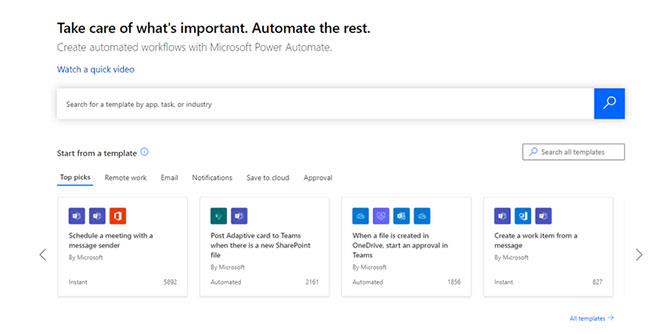
옵션 메시지 보낸 사람과 회의 예약
사용자 정의 흐름 템플릿을 생성할 수도 있습니다. Power Automate에서 사용자 지정 템플릿을 만들려면 코딩 기술이 거의 또는 전혀 필요하지 않습니다. 대부분의 경우 미리 만들어진 작업을 사용하여 원하는 기능을 프로그래밍할 수 있습니다.
Microsoft Power Automate는 간단한 워크플로에 사용하려는 사용자에게 무료입니다. 무료로 사용하면 매달 실행 및 API 호출 횟수가 제한됩니다. 또한 타사 앱에서 데이터를 가져오는 데 사용할 수 있는 프리미엄 커넥터에 액세스할 수 없습니다.
Microsoft Power Automate를 사용하면 이메일 알림, 중요한 이벤트, 데이터 수집과 같은 일반적인 작업을 쉽게 자동화할 수 있습니다. Power Automate에 기본 제공되는 템플릿을 사용하여 몇 가지 일반적인 워크플로를 자동화하는 방법을 알아보세요!
예를 들어 그래픽 카드와 같은 게임 하드웨어를 판매하는 사업을 운영하고 있다고 가정해 보겠습니다 . 당연히 GPU를 구매하려는 사람들을 타겟으로 삼고 싶습니다 . 따라서 게임 하드웨어에 관심이 있는 고객을 주시해야 합니다. 이를 수행하는 한 가지 방법은 비즈니스 목표에 부합하는 특정 키워드를 추적하는 것입니다.
Power Automate 홈 페이지에서 검색 상자를 사용하고 "Twitter"를 검색합니다. 특정 키워드에 대한 새 트윗에 대한 이메일 보내기를 클릭합니다 . + 기호를 클릭 하고 자격 증명을 입력하여 Twitter 계정을 연결합니다. 계속을 클릭 하면 다음으로 이동합니다. 프로세스 사용자 정의 화면.
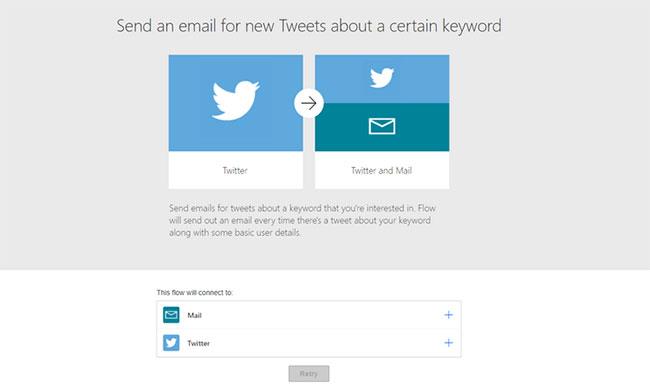
계속을 클릭하면 프로세스 사용자 정의 화면으로 이동합니다.
제공된 필드에 적절한 정보를 사용하여 프로세스를 사용자 정의하세요.
필드에 올바른 정보를 사용하여 프로세스를 사용자 정의하세요.
오래된 이메일을 삭제하면 계약서와 같은 중요한 이메일 첨부 파일이 손실될 위험이 있습니다. Microsoft Power Automate를 사용하면 새 첨부 파일을 OneDrive 클라우드 저장소에 자동으로 저장하는 워크플로를 만들 수 있습니다.
검색 상자를 사용하여 "OneDrive"를 검색 하고 OneDrive에 Outlook.com 전자 메일 첨부 파일 저장을 클릭합니다 . 그런 다음 이메일과 OneDrive 자격 증명을 입력하세요. 흐름 만들기를 클릭하여 워크플로를 설정합니다.
프로세스를 생성하고 나면 프로세스를 관리할 수 있는 화면이 표시됩니다. 예를 들어 현재 프로세스의 기록을 삭제, 수정 및 볼 수 있습니다. 또한 템플릿으로 제출 을 클릭하여 프로세스를 템플릿으로 게시할 수도 있습니다 .
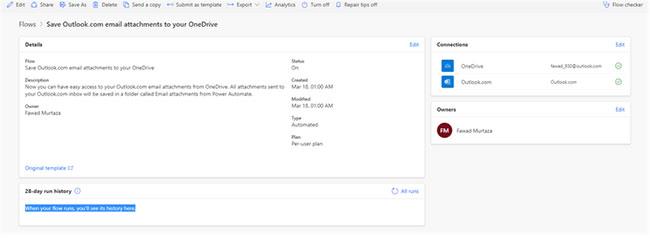
프로세스를 템플릿으로 게시
기존 템플릿의 워크플로는 많은 작업을 단순화하지만 다소 제한적이기도 합니다. 미리 만들어진 템플릿 없이 작업을 자동화하려는 상황이 있습니다. 이러한 상황에서는 자신만의 프로세스를 만들 수 있습니다.
매년 누군가에게 생일 축하 메시지를 보내는 사용자 지정 흐름을 만듭니다. 이렇게 하려면 왼쪽 사이드바에서 만들기를 클릭하세요. 그러면 생성하려는 프로세스 유형을 선택할 수 있는 프로세스 생성 화면으로 이동됩니다.
생일 소원을 보내고 싶기 때문에 특정 날짜에 실행되는 예약된 프로세스가 됩니다. 따라서 Scheduled Cloud Flow를 클릭하세요 .

예약된 클라우드 흐름을 클릭합니다.
프로세스 이름, 시작 날짜 및 반복 주기를 지정해야 하는 화면이 나타납니다. 따라서 프로세스에 원하는 이름을 지정하고 실행하려는 날짜를 입력하십시오. 반복 간격 에 12를 입력 하고 드롭다운 목록에서 월을 선택합니다.
생성을 클릭합니다 .
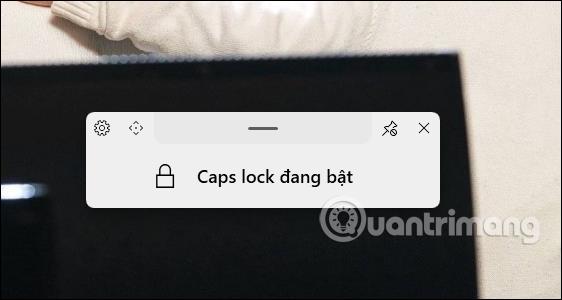
만들기를 클릭하세요
새 화면에서 + 새 단계를 클릭하고 "이메일"을 검색하거나 아래로 스크롤하여 이메일 알림 보내기를 선택합니다 .

이메일 알림 보내기를 선택하세요.
이메일 세부정보를 입력하고 저장을 클릭하세요.
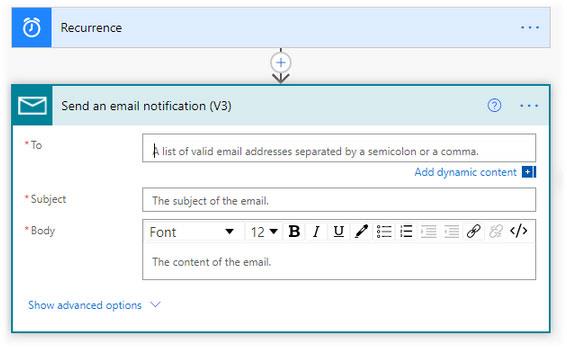
이메일 세부정보를 입력하세요.
Chrome OS는 사용자가 Chromebook을 별도의 화면이나 TV에 연결할 수 있는 다양한 방법을 지원합니다.
iTop Data Recovery는 Windows 컴퓨터에서 삭제된 데이터를 복구하는 데 도움이 되는 소프트웨어입니다. 이 가이드에서는 iTop Data Recovery 사용 방법에 대해 자세히 설명합니다.
느린 PC와 Mac의 속도를 높이고 유지 관리하는 방법과 Cleaner One Pro와 같은 유용한 도구를 알아보세요.
MSIX는 LOB 애플리케이션부터 Microsoft Store, Store for Business 또는 기타 방법을 통해 배포되는 애플리케이션까지 지원하는 크로스 플랫폼 설치 관리자입니다.
컴퓨터 키보드가 작동을 멈춘 경우, 마우스나 터치 스크린을 사용하여 Windows에 로그인하는 방법을 알아보세요.
다행히 AMD Ryzen 프로세서를 실행하는 Windows 컴퓨터 사용자는 Ryzen Master를 사용하여 BIOS를 건드리지 않고도 RAM을 쉽게 오버클럭할 수 있습니다.
Microsoft Edge 브라우저는 명령 프롬프트와 같은 명령줄 도구에서 열 수 있도록 지원합니다. 명령줄에서 Edge 브라우저를 실행하는 방법과 URL을 여는 명령을 알아보세요.
이것은 컴퓨터에 가상 드라이브를 생성하는 많은 소프트웨어 중 5개입니다. 가상 드라이브 생성 소프트웨어를 통해 효율적으로 파일을 관리해 보세요.
Microsoft의 공식 Surface 하드웨어 테스트 도구인 Surface Diagnostic Toolkit을 Windows Store에서 다운로드하여 배터리 문제 해결 등의 필수 정보를 찾으세요.
바이러스가 USB 드라이브를 공격하면 USB 드라이브의 모든 데이터를 "먹거나" 숨길 수 있습니다. USB 드라이브의 숨겨진 파일과 폴더를 표시하는 방법은 LuckyTemplates의 아래 기사를 참조하세요.








